- Muallif Abigail Brown [email protected].
- Public 2023-12-17 07:04.
- Oxirgi o'zgartirilgan 2025-01-24 12:28.
MySQL - foydalanuvchi hisob ma'lumotlari, veb-sayt tarkibi yoki sevimli mahsulotlaringiz uchun o'lcham va rang kabi muhim ma'lumotlarni saqlaydigan ma'lumotlar bazasi. Bu Linux, Apache veb-server, MySQL va PHP dasturlash tilini bildiruvchi LAMP deb nomlangan dasturiy ta'minot "stek"ining bir qismidir.
Mana nima uchun Windows 10-da MySQL-ni oʻrnatishingiz mumkin va buni qanday qilish kerak.
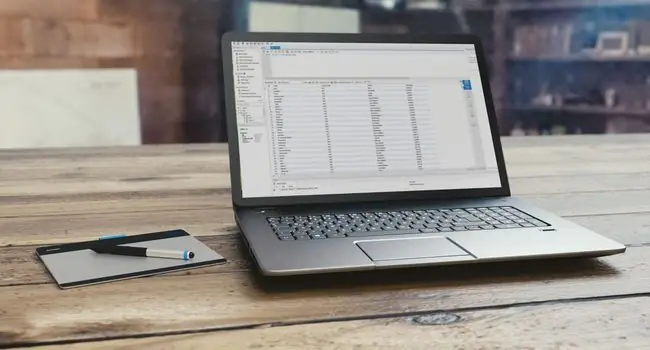
Nega MySQL-ni Windows 10-ga o'rnatish kerak?
MySQL bepul, ochiq manbali dastur boʻlib, agar xohlasangiz, manba kodini ham yuklab olishingiz mumkin. Ko'pchilik uchun bu dunyodagi eng mashhur veb-platformaning bir qismi ekanligiga ishonishining sabablaridan biri. Amaliyroq aytganda, bu MySQL-ni o'zingiz uchun bepul yuklab olishingiz va undan foydalanishingiz mumkin degan ma'noni anglatadi.
Nega buni qilishni xohlaysiz? Xo'sh, agar siz texnologiyaga qiziqsangiz, uning qanday ishlashini ko'rish uchun u bilan o'ynashingiz mumkin. Siz o'zingizning ma'lumotlar bazangizni ta'lim maqsadlarida yaratishingiz yoki uyda muhim narsalarni kuzatib borishingiz mumkin. Koʻpgina maʼlumotlar bazalarini boshqarish va ular bilan ishlashda foydalaniladigan SQL dasturlash tilini oʻrganish uchun ham uni oʻrnatishingiz mumkin.
MySQL-ning bepul hamjamiyat nashrini qanday yuklab olish mumkin
MySQL Free Community nashrini oʻrnatishdan oldin uni shaxsiy kompyuteringizga yuklab oling:
-
MySQL veb-saytiga o'ting va Yuklashlar ni tanlang.

Image -
MySQL hamjamiyati (GPL) yuklamalari ni tanlang. Community Edition MySQL-ning bepul, ochiq manbali versiyasidir.
Pulli Standart nashr va bepul hamjamiyat nashri oʻrtasidagi asosiy farq Oracle Premier Support boʻlib, u sizga qoʻllab-quvvatlash liniyasi, maslahat xizmati va bilimlar bazasidan foydalanish imkonini beradi. MySQL-ning asosiy funksionalligi ikkala versiya uchun ham o'zgarmagan.

Image -
Keyingi sahifada MySQL Community Server ni tanlang.

Image -
Sahifaning pastki qismiga oʻting va Windows (x86, 32 va 64-bit), MySQL Installer yonidagi Yuklab olish sahifasiga oʻtish ni tanlang. MSI.

Image -
Keyingi sahifa sizdan ikkita oʻrnatish faylidan birini tanlashingizni soʻraydi:
- Agar sizda faol Internet aloqasi boʻlsa, eng yuqori yuklab olishni tanlang.
- Oʻrnatish vaqtida oflayn boʻlishingiz kerak boʻlsa, pastki yuklab olishni tanlang.
Birinchi variant oʻrnatish vaqtida maʼlumotlarni yuklab oladi, ikkinchi variantda hammasi bitta paketda.
Fayl nomi MySQL versiyasiga qarab farqlanadi.

Image -
Nihoyat, Oracle hisobingizga kiring. Agar sizda yo'q bo'lsa yoki tizimga kirishni istamasangiz, Yo'q rahmat, faqat pastki chap burchakdagi yuklab olishni boshlang tugmasini bosing.

Image
MySQL-ni Windows 10-ga qanday o'rnatish kerak
MySQL-ni o'rnatish uchun:
- Oʻrnatish jarayonini boshlash uchun yuklab olingan faylni oching.
-
Siz turli xil oʻrnatish turlarini koʻrasiz. Maxsus va keyin Keyingi ni tanlang.

Image -
Mahsulotlar va xususiyatlarni tanlash ekranida siz Mahsulotlarni tanlang oynasidan Oʻrnatiladigan mahsulotlar bandiga koʻchirishingiz kerak boʻladi.quti.
Birinchi, MySQL Servers ni oching va MySQL Server jildini kengaytiring va tizimingiz uchun mos versiyani tanlang va uni quyidagi joyga koʻchiring. o'ng ustun.

Image -
Uni kengaytirish uchun Applications ni tanlang, keyin Visual Studio uchun MySQL dan boshqa hamma narsani tanlang. Yana oʻngga qaragan strelkani oʻrnatish uchun qatorga qoʻying.
Kompyuteringiz protsessoriga va uning 32-bit yoki 64-bitligiga qarab X64 yoki X86 ni tanlaganingizga ishonch hosil qiling.

Image -
Nihoyat, Documentation ni tanlang va uning elementlarini qo'shing. Bu parametr koʻrib chiqishingiz mumkin boʻlgan baʼzi maʼlumotlar bazasi namunalarini taqdim etadi.

Image -
Bajarish ni tanlang. Oʻrnatish holatini koʻrish uchun Tafsilotlarni koʻrsatish ni tanlashingiz mumkin.

Image -
Endi oʻrnatuvchi MySQL-ni yuklab olishni boshlaydi.
Agar siz avvalroq "web " yuklab olishni tanlagan boʻlsangiz, har bir yuklab olish uchun rivojlanish koʻrsatkichlarini koʻrasiz.

Image -
Hamma narsa yuklab olingandan keyin MySQL oʻrnatila boshlaydi. Har bir elementning Holati Complete ga oʻzgargandan soʻng, Keyingi ni tanlang.

Image -
Sehrgar sizni konfiguratsiyaga olib boradi. MySQL Serverni quyidagicha sozlang:
- Guruh replikatsiyasi: Mustakil MySQL Server / Klassik MySQL replikatsiyasi-ni tanlang.
- Tur va tarmoq: Birlamchi konfiguratsiya turini tanlang Development computer, u sizga mahalliy sharoitda ishlashingizni sozlaydi.
- Autentifikatsiya usuli: tanlang Autentifikatsiya uchun kuchli parol shifrlashdan foydalaning.
- Hisoblar va rollar: MySQL ildiz (ya'ni administrator) foydalanuvchisi uchun parolni kiriting. Odatda, siz ham kamida bitta oddiy foydalanuvchini nom va parol bilan sozlashingiz mumkin (va kerak), lekin siz hozircha sinab ko'rayotganingiz uchun ildiz hisobi yetarli bo'ladi.
- Windows xizmati: Siz bu yerda standart sozlamalarni saqlashingiz mumkin, lekin uni oʻchirish uchun MySQL serverini tizimni ishga tushirishda ishga tushirish ni tanlashingiz kerak. Umumiy qoida sifatida, kompyuteringizda kerak boʻlmagan xizmatlarni qoldirmaslikka harakat qiling.

Image -
Konfiguratsiyalarni qoʻllash uchun Bajarish ni tanlang.

Image -
Konfiguratsiyalaringizni qoʻllash uchun Finish ni tanlang.

Image -
Bu jarayonni boshqa komponentlar uchun ham takrorlang.

Image - Oʻrnatishni yakunlash uchun Finish ni tanlang. Bu bosqichda hech qanday ilovani ishga tushirishingiz shart emas.
MySQL Serverni qanday ishga tushirish va toʻxtatish
MySQL bilan ishlashning kaliti bu ishlaydigan serverdir. Serverni Windows xizmatlari ilovasidan ishga tushirishingiz va toʻxtatishingiz mumkin.
-
Windows Qidiruv maydoniga services kiriting.

Image -
Xizmatlar ilovasini ishga tushirish uchun Open ni tanlang.

Image -
Xizmatlar ilovasi ishga tushirilgach, MySQL xizmatini toping. Uning nomi "MySQL" bo'lib, undan keyingi versiya raqami bo'ladi (bu holda, MySQL80).

Image -
MySQL xizmatini tanlang, shunda chap panelda opsiyalarni olasiz. Agar xizmat toʻxtatilgan boʻlsa, Start ni tanlang, agar u allaqachon ishlayotgan boʻlsa, Qayta ishga tushirish, Toʻxtatib turish, yoki Stop Bundan MySQL faqat siz foydalanmoqchi boʻlganingizda ishlayotganiga ishonch hosil qilish uchun foydalanishingiz mumkin.

Image






